- Szerző Abigail Brown [email protected].
- Public 2023-12-17 06:50.
- Utoljára módosítva 2025-06-01 07:16.
Amit tudni kell
- Válassza ki a Beszúrás > Táblázat > mozgassa az egeret az oszlopok és sorok száma fölé. Kattintson ide a táblázat beszúrásához.
- Nagyobb táblázat: Válassza a Beszúrás > Táblázat > Táblázat beszúrása. Oszlopok és sorok kiválasztása > Automatikus illeszkedés Windowshoz > OK.
- Táblázat rajzolása: Beszúrás > Táblázat > Táblázat rajzolása.
Ez a cikk elmagyarázza, hogyan illeszthet be táblázatokat a Microsoft Word 2013-ba az információk rendszerezéséhez, a szöveg igazításához, űrlapok és naptárak létrehozásához, valamint egyszerű matematikai műveletekhez. Bár ez a Word 2013-ra íródott, a Word 2016 és a Word 2019 ugyanazt vagy nagyon hasonló eljárást alkalmaz.
Kis táblázat beszúrása a Wordbe
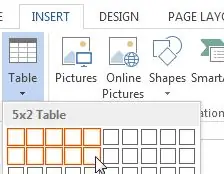
Akár 10 x 8-as táblázatot is beszúrhat néhány egérkattintással. A 10 X 8 azt jelenti, hogy a táblázat legfeljebb 10 oszlopot és 8 sort tartalmazhat.
A táblázat beszúrásához:
- Válassza ki a Beszúrás lapot.
- Kattintson a Táblázat gombra.
- Vigye az egeret a kívánt számú oszlopra és sorra.
- Kattintson a kijelölő cellára.
A táblázat az oszlopok és sorok egyenletes szóközzel kerül be a Word dokumentumba.
Nagyobb táblázat beszúrása
Nem korlátozódhat egy 10 x 8-as táblázat beszúrására. Könnyen beszúrhat nagyobb táblázatot a dokumentumba.
Nagy táblázat beszúrása:
- Válassza ki a Beszúrás lapot.
- Kattintson a Táblázat gombra.
- Válassza ki a Táblázat beszúrása lehetőséget a legördülő menüből.
- Válassza ki a Columns mezőbe beszúrandó oszlopok számát.
- Válassza ki a Rows mezőbe beszúrandó sorok számát.
- Válassza be az Automatikus ablakhoz igazítás rádiógombot.
- Kattintson a következőre: OK.
Ezekkel a lépésekkel beszúr egy táblázatot a kívánt oszlopokkal és sorokkal, és automatikusan átméretezi a táblázatot, hogy illeszkedjen a dokumentumhoz.
Rajzolja le saját asztalát az egérrel
A Microsoft Word segítségével megrajzolhatja saját táblázatát az egérrel vagy a képernyő megérintésével.
- Válassza ki a Beszúrás lapot.
- Kattintson a Táblázat gombra.
- Válassza ki a Táblázat rajzolása lehetőséget a legördülő menüből.
- Rajzoljon egy akkora téglalapot, mint amekkora méretű a táblázat határait. Ezután rajzoljon vonalakat az oszlopokhoz és a sorokhoz a téglalapon belül.
- A véletlenül rajzolt vonal törléséhez kattintson a Táblázateszközök elrendezése fülre, majd kattintson a Radír gombra, majd kattintson a sor, amelyet törölni szeretne.
Táblázat beszúrása a billentyűzet segítségével
Íme egy trükk, amiről nem sokan tudnak! A billentyűzet segítségével táblázatot szúrhat be Word-dokumentumába.
Táblázat beszúrása a billentyűzet segítségével:
- Kattintson a dokumentumban, ahol a táblázatot szeretné kezdeni.
- Nyomja meg a + gombot a billentyűzeten.
- Nyomja meg a Tab billentyűt, vagy a szóköz billentyűvel mozgassa a beszúrási pontot oda, ahová az oszlopot be szeretné fejezni.
- Nyomja meg a + gombot a billentyűzeten. Ezzel 1 oszlop jön létre.
- Ismételje meg a 2-4. lépéseket további oszlopok létrehozásához.
- Nyomja meg a Enter billentyűt a billentyűzeten.
Ez egy soros gyors táblázatot hoz létre. További sorok hozzáadásához egyszerűen nyomja meg a Tab billentyűt, amikor az oszlop utolsó cellájában van.
Próbáld ki
Most, hogy látta a táblázatok beszúrásának legegyszerűbb módjait, próbálja ki az alábbi módszerek egyikét a dokumentumokban. Behelyezhet egy kicsi, egyszerű aszt alt, vagy választhat egy nagyobb, összetettebb aszt alt. A Word emellett rugalmasságot biztosít a saját táblázat megrajzolásához, és még egy billentyűparancsot is beépítettek a használatához!






